
Na jednym z komputerów klienta musiałem dowiedzieć się, czy kopia pakietu Office 2016 zainstalowana na jego komputerze została poprawnie aktywowana, czy nie. Dlaczego potrzebowałem go trochę niżej.
Treść
- Jak sprawdzić, czy Twoja kopia pakietu Office 2016 / Office 365 jest aktywowana
- Okno rejestracji pakietu Office 2016: Zacznijmy
Jak sprawdzić, czy Twoja kopia pakietu Office 2016 / Office 365 jest aktywowana
Po zainstalowaniu i aktywacji pakietu Office 2016 lub Office 365 na komputerze możesz upewnić się, że kopia pakietu Office jest poprawnie aktywowana z wiersza polecenia za pomocą skryptu ospp.vbs, w zestawie Office.
Najpierw musisz znać głębię bitową swojego pakietu Office (32- lub 64-bitową). Aby to zrobić, uruchom dowolny program pakietu Office (Word, Excel, Outlook), wybierz menu Plik -> Konto Office -> O programie. W oknie, które zostanie otwarte, zostanie wskazana głębia bitowa zainstalowanej kopii (w naszym przykładzie to Wersja 32-bitowa)

Teraz musisz uruchomić wiersz poleceń z uprawnieniami administratora i przejść do katalogu, którego ścieżka zależy od głębi bitowej zainstalowanej przez Windows i Office:
- Jeśli używasz systemu Windows x64 i pakietu Office 32-bitowego (najczęstszy przypadek):
CD% SystemDrive% \ Program Files (x86) \ Microsoft Office \ Office16 - Windows x86 i Office 32-bitowy:
CD% SystemDrive% \ Program Files \ Microsoft Office \ Office16 - Windows x64 i Office 64 bit:
CD% SystemDrive% \ Program Files \ Microsoft Office \ Office16
Następujące polecenie sprawdzi status aktywacji pakietu Office:
cscript ospp.vbs / dstatus
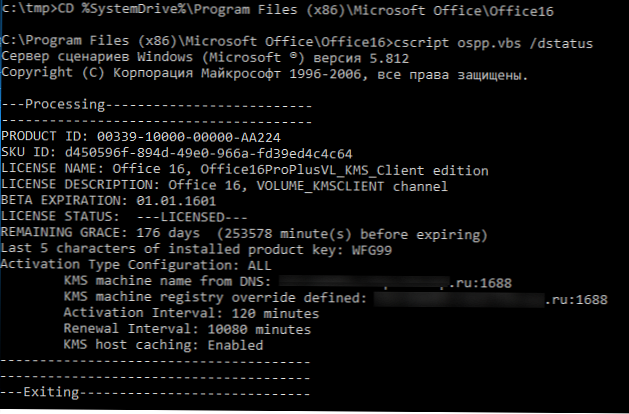
Zgodnie z narzędziem ta kopia pakietu Office2016 jest aktywowana (wiersz STATUS LICENCJI: -LICENSED-) na serwerze KMS (nazwa komputera KMS) przy użyciu klucza GVLK dla pakietu Office 2016 Pro Plus (5 ostatnich znaków zainstalowanego klucza produktu). Licencja będzie aktywna przez - 176 dni (POZOSTAŁA ŁASKA) Jeśli serwer KMS jest dostępny, licencja jest automatycznie odnawiana na 180 dni co 7 dni (FAQ na temat aktywacji KMS).
ID produktu: 00339-10000-00000-AA224
Identyfikator SKU: d450596f-894d-49e0-966a-fd39ed4c4c64
NAZWA LICENCJI: Office 16, Office16ProPlusVL_KMS_Client Edition
OPIS LICENCJI: Office 16, kanał VOLUME_KMSCLIENT
TERMIN WAŻNOŚCI: 01/01/1601
STATUS LICENCJI: --- LICENCJONOWANY---
POZOSTAŁA ŁASKA: 176 dni (253578 minut przed wygaśnięciem)
Ostatnie 5 znaków zainstalowanego klucza produktu: WFG99
Konfiguracja typu aktywacji: WSZYSTKIE
Nazwa maszyny KMS z DNS: winitpro.ru:1688
Zdefiniowano zastąpienie rejestru maszyny KMS: winitpro.ru:1688
Interwał aktywacji: 120 minut
Interwał odnowy: 10080 minut
Buforowanie hosta KMS: Włączone
Uwaga. W wierszu NAZWA LICENCJI zamiast edycji KMS_Client można wskazać inne dane, na przykład:
- Edycja MAK - używana jest aktywacja MAK
- Wersja detaliczna - produkt detaliczny aktywowany kluczem detalicznym
Okno rejestracji pakietu Office 2016: Zacznijmy
Jak widzieliśmy wcześniej, wersja pakietu Office 2016 zainstalowana na tym komputerze jest w pełni aktywowana, jednak po uruchomieniu dowolnego produktu Office pojawia się ten znak:
ZaczynajmyWybierz opcję
- Wypróbuj - Pobierz bezpłatną wersję próbną Office 365
- Kup - Kup pakiet Office w sklepie Microsoft Store
- Aktywuj - Wprowadź klucz produktu lub wprowadź
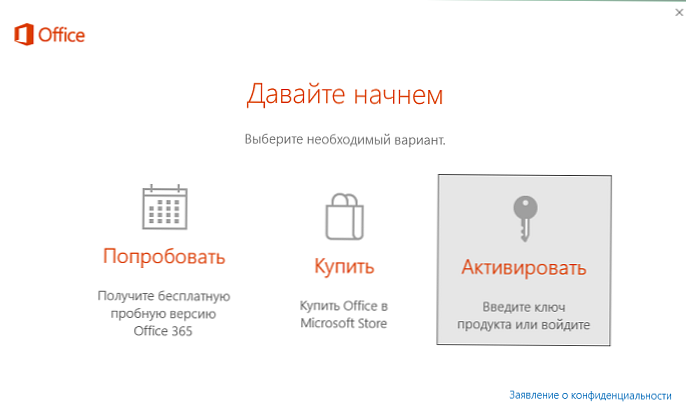
To okno zamyka się i w żaden sposób nie ogranicza funkcjonalności pakietu Office, ale pojawia się przy każdym uruchomieniu dowolnego produktu, co jest strasznie denerwujące. Udało mi się dowiedzieć, jak usunąć to okno ostrzegawcze.
Jak się okazało, problem wynika z faktu, że na komputerze wcześniej zainstalowano wstępnie Office 365, który został usunięty i zainstalowany zamiast Office 2016 Pro. Aby wyłączyć okno, najpierw próbowałem użyć narzędzi do usuwania oferowanych w witrynie Microsoft, ale one nie pomogły.
Jedyną działającą metodą jest usunięcie kluczy rejestru (w zależności od głębokości bitowej systemu):
- HKEY_LOCAL_MACHINE \ SOFTWARE \ Wow6432Node \ Microsoft \ Office \ 16.0 \ Common \ OEM
- HKEY_LOCAL_MACHINE \ SOFTWARE \ Microsoft \ Office \ 16.0 \ Common \ OEM
Najszybszym sposobem na to jest z PowerShell:
Usuń element-Ścieżka „HKLM: \ SOFTWARE \ Wow6432Node \ Microsoft \ Office \ 16.0 \ Common \ OEM” -Recurse
Usuń element-Ścieżka „HKLM: \ SOFTWARE \ Microsoft \ Office \ 16.0 \ Common \ OEM” -Recurse
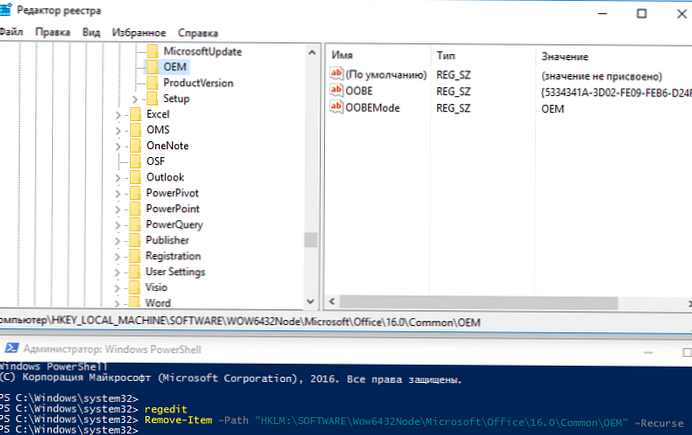
Pozostaje zamknąć wszystkie aplikacje pakietu Office i uruchomić je ponownie. Powiadomienie powinno zniknąć.











